Page 1

用户手册
CS—1754
CS—1758
Page 2

备注:
该产品已经过测试证明符合
Class B
数字设备要求和
FCC
规范的第15部分细则。这些规范
是为了在商业环境下使用该设备,避免受到有害干扰提供有效保护而设置的。该设备会产生
并辐射电磁波,所以,如果不按照该用户手册的说明来安装和使用的话,可能会对通讯造成
有害干扰。然而,目前还不能保证只要采取某种特定的安装方式就不会产生电磁干扰。如果
确实对广播或电视信号接收产生有害干扰(可以通过开关此设备来判断),用户可用通过以
下一种或几种方式尝试消除干扰:
重新调整或放置信号接受天线;
使该装置与收音机、电视机等信号接受设备远离;
该装置与电器设备不要使用同一个电源插座;
可向经销商或电视机/收音机技术人员咨询解决办法。
Page 3
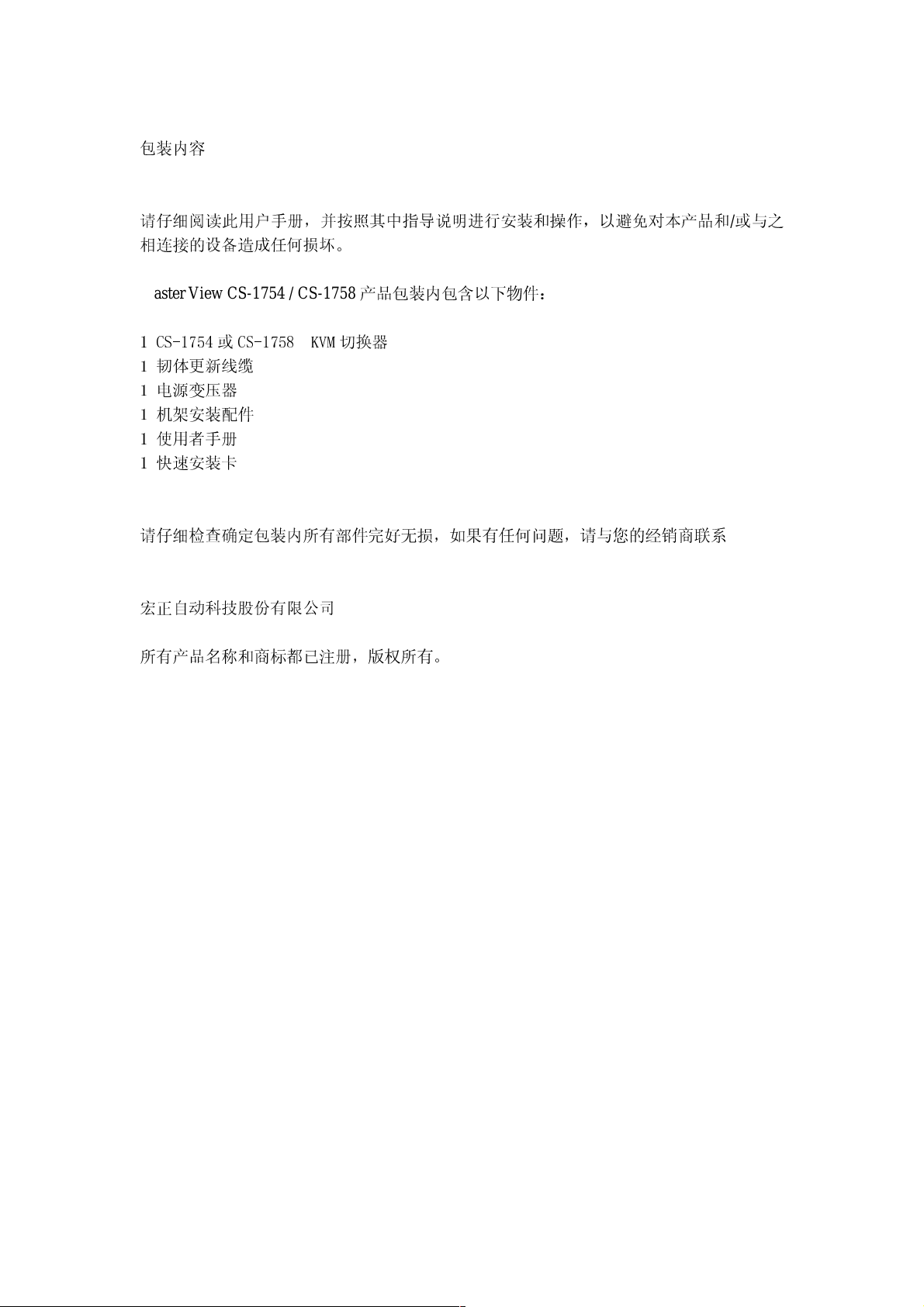
包装内容
请仔细阅读此用户手册,并按照其中指导说明进行安装和操作,以避免对本产品和/或与之
相连接的设备造成任何损坏。
Master View CS-1754 / CS-1758
产品包装内包含以下物件:
1 CS-1754 或 CS-1758 KVM 切换器
1 韧体更新线缆
1 电源变压器
1 机架安装配件
1 使用者手册
1 快速安装卡
请仔细检查确定包装内所有部件完好无损,如果有任何问题,请与您的经销商联系
宏正自动科技股份有限公司
ATEN-PAPE-0225-1AT
所有产品名称和商标都已注册,版权所有。
Page 4

概述:
Master View CS-1754和CS-1758 USB KVM
盘、鼠标、显示器)控制端实现对4(
设备最多
台
尽管
根据
(
CS-1754/CS-1758
支持
(
有三种
1.
2.
3.
也不存
操作平台
使用
节省其他
* Mac 和 Sun
支持三级
CS-1754
切换器使用
可控制64台主机,73台
cascading
USB
键盘和鼠标控制端,同
级
联,因此,在一个
连接切换器和主机的线缆,用户可以
详
细说明请
见
p. 3
线缆说明部分
提供多媒体键盘
所有主机的音
一次收听一台主机)。
简便
的方法访问安装
使用
位于前面板
用键盘上的组合热键
选择
OSD
安装
简单快捷
在不兼容的问题。因为
上工
CS-1754/CS-1758
CS-1754/CS-1758
部件的占用
频输出
,您可以只使用一
程序
的端
菜单
口选择
,自动
,只
切换按
扫描功
需将
能可以对所连接的主机操作
线缆插入对应端
CS-1754/CS-1758
作,也可与所有操作系
是
省时、省钱
可以:(1)避免为每台主机配置键盘、鼠标、显示器的费用
空间
;(3)省电:(4)避免不断从一台电
主机必须
使用
USB
CS-1754
CS-1758
选择
)
支持
(音量开/关,
连接的任何计算机:
钮
统兼
容(PC兼
的最
佳选择
线缆进行连接(见
切换器是一种控制设备,可以通过一组
)或者8(
三级级
最多可控制
时也可支持
连接切换器到
套喇叭
设备就可以收
口即
可。无需安装光盘,无
从
键盘直接接收
CS-1758
)台计算机的访问。
联装置中,通过最初的主控端,
512
台主机。
PS/2 和USB
PS/2或USB
暂停
,)和音频,仅一个
听每台主
状态逐
类型
连接接口的计算机
机的音
个进行自动
的计算机
麦克风
扫描和监
需复杂
容机、
输入信息
Mac*、Sun*
,所以可以在多个
等等)
频输出
的安装
。可以通过一个主控端控制所有主机,因此
脑移
动到另一台电脑的
p. 3)。
USB
支出
(键
21
就可以
信号
视。
程序
;(2)
麻烦
,
。
Page 5
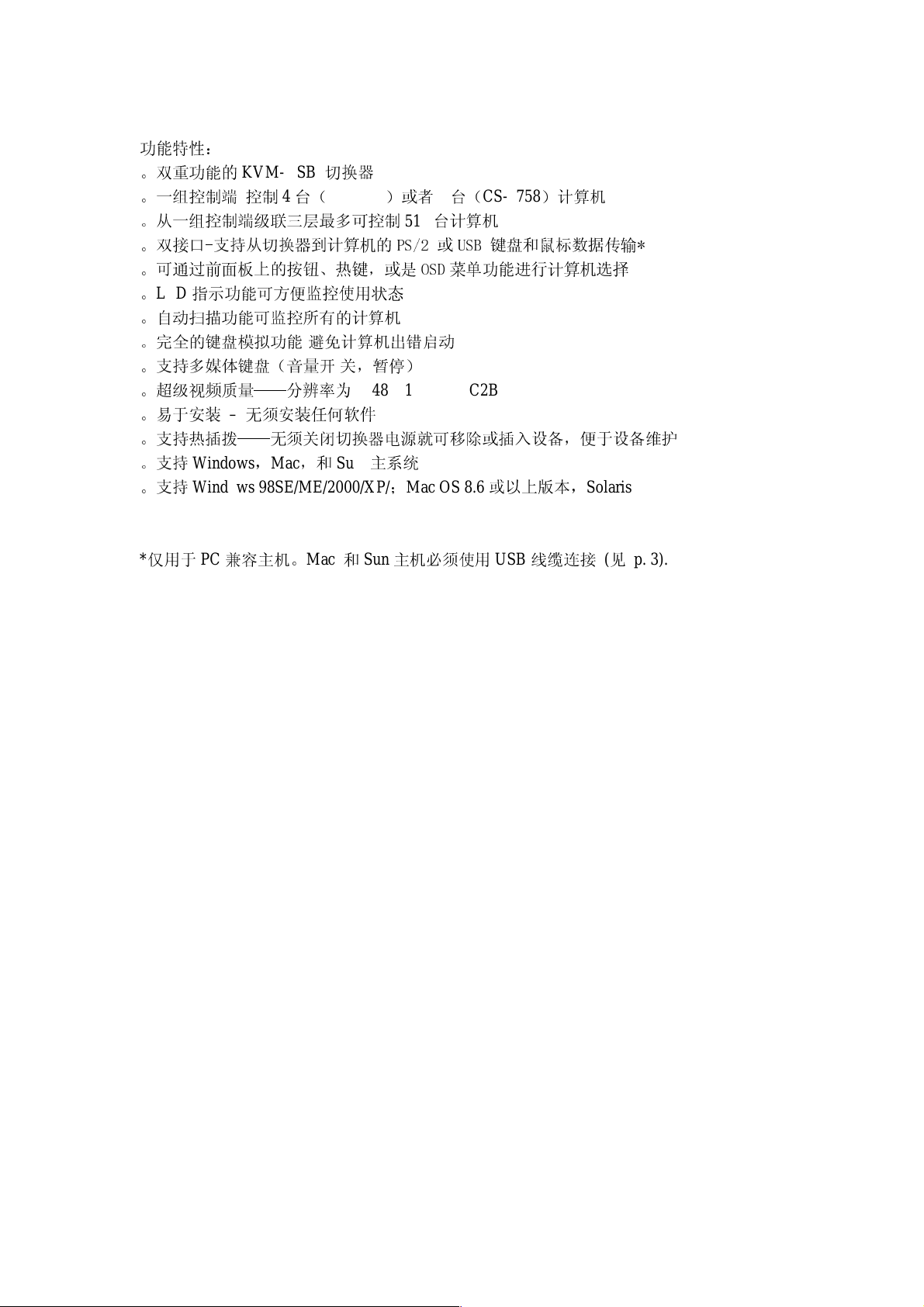
功
能特性:
。双重功能的
。一组控制端 控制4台(
。从一组控制端级联
。双接口-
。可通过前
。
LED
。自动
。完全的键盘
。
支持多媒
。
超级视频质量——分辨率
。
易于
。
支持热插拨——无须关闭
。
支持
。
支持
KVM-USB
三层
支持从
指示功能可方
扫描功
安装
Windows,Mac
Windows 98SE/ME/2000/XP/;Mac OS 8.6
切换器到计算机的PS/2 或USB 键盘和鼠标数
面板上
体键盘(音量开/关,
–
的按钮、热键,或是OS
便监
能可监控所有的计算机
模拟功
能-避免计算机
无须安装任何软件
,和
*
仅用于PC兼容主
机。
Mac 和Sun
切换器
最多可控制
控使用
CS-1754
为
切换器电源就可移除或插入设备,
Sun
)或者8台(
512
台计算机
状态
出错启
暂停
)
2048 x 1536; DDC2B
主系统
主机必须
CS-1758
D 菜单功
动
使用
或以上版本,
能进行计算机
USB
线缆连接
)计算机
据传输*
便于
Solaris
选择
设备维护
(见 p. 3).
Page 6
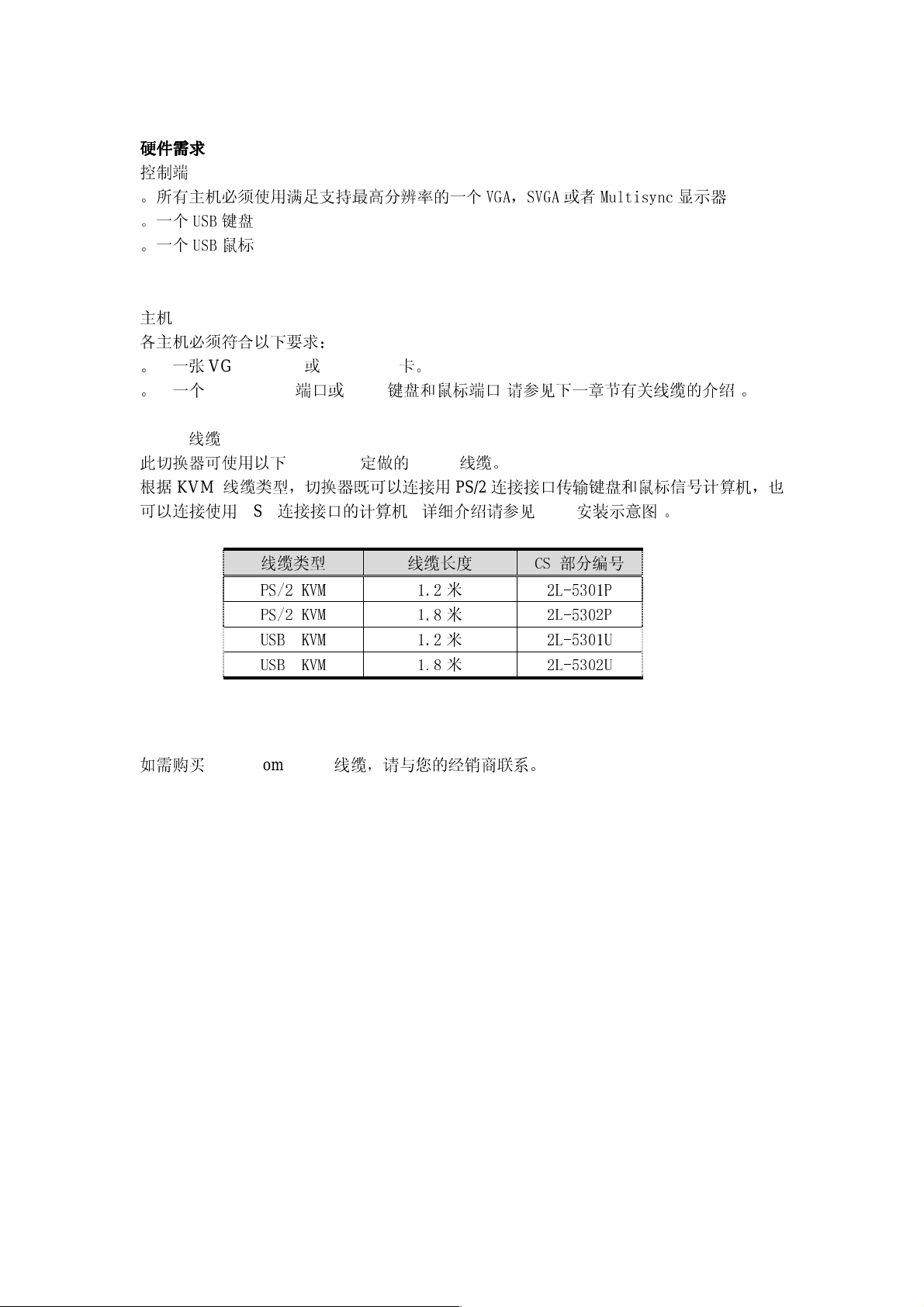
硬件需求
硬件需求
硬件需求硬件需求
控制端
。所有主机
。一个USB键盘
。一个USB鼠标
主
机
各主机必须
。
。
Cables
此切换器可使用以下
根据
可以连接使用
必须
使用
满足支持最高分辨率
符合以下要求:
一
张
VGA, SVGA 或Multisync
一个
Type A USB
线缆
KVM
线缆
类型
USB
连接接口的计算机
线缆
端口或
ATEN CS
,切换器既可以连接用
类型
PS/2
键盘和鼠标端
定做的
线缆
的一个 VGA,SVGA或者 M
卡。
KVM
线缆。
PS/2
(
详细介绍请参见
长度
ultisync
口(请
参见
下一
章节
有关线缆的
连接接
CS 部分编号
口传输
p. 10
安装示
键盘和鼠标信号计算机,
意图)。
显示器
介绍)。
也
PS/2
KVM 1
PS/2
KVM 1.8米
USB
KVM 1
USB
KVM 1.8米
如
需购买
CS Custom KVM
线缆,请与您的经销商联系。
.2 米
.2 米
2L-5301P
2L-5302P
2L-5301U
2L-5302U
Page 7
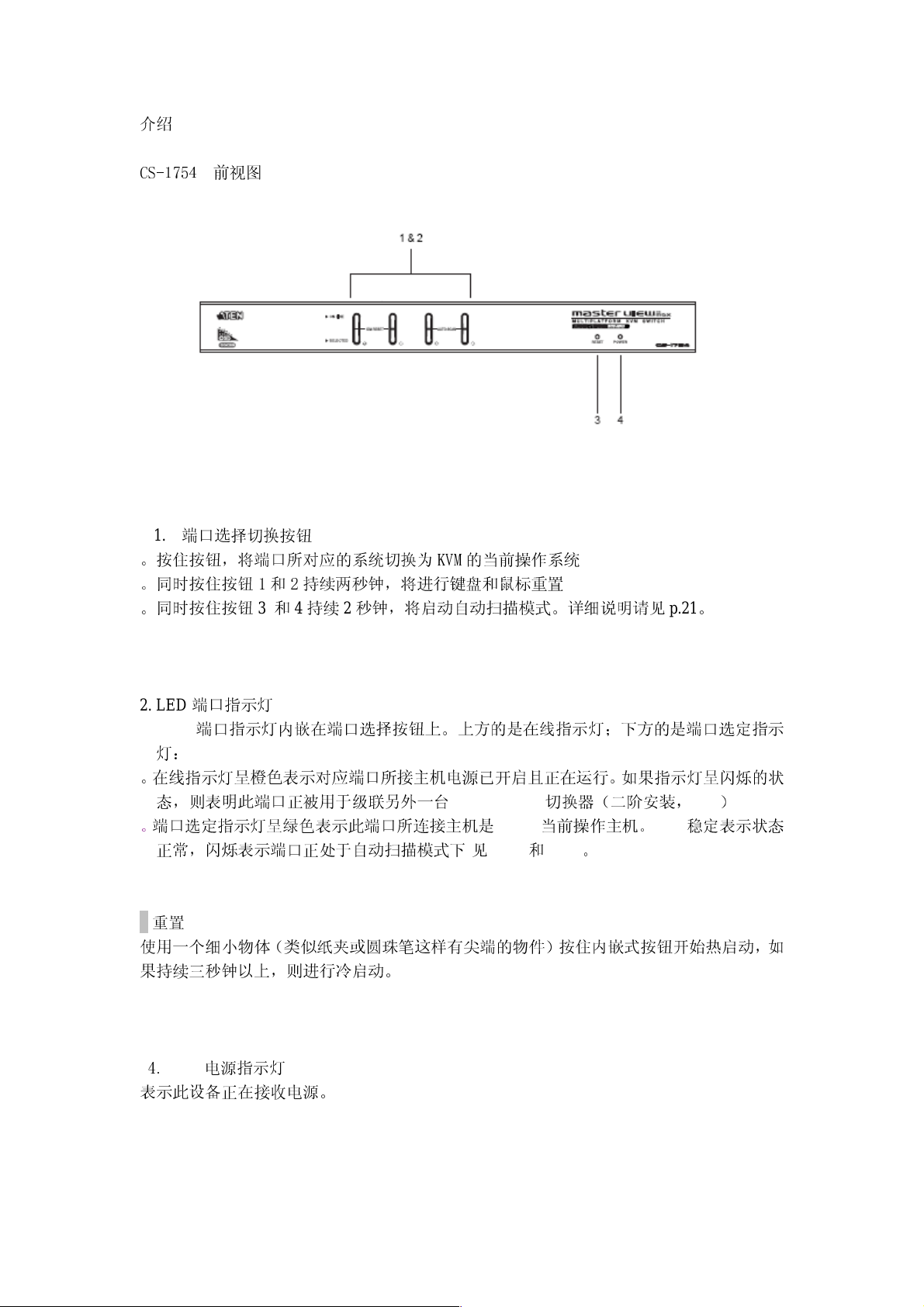
介绍
CS-1754 前视图
1.
端
口选择
切换按
钮
。按住按钮,将端口所对应的系统切换为 KVM 的当前操作系统
。同时按住按钮1 和
。同时按住按
2. LED
LED
灯
:
。在线指示
态
,则表明此端口正被用
。端
口选
正常,
3.
重置
钮3 和4持续2秒钟,将启
端口指示
端口指示灯内嵌在端
灯呈橙色表
定指示
闪烁表
使用一个细小物体(
果
持续三秒钟以上
4
.
LED
电源指示
表
示此设备正在接收电源。
2 持续两秒钟,将
灯
口选择按钮上。上
示对应端口所接主机电源已开
于级联另外
灯呈绿色表
示端口正
示此端口所连接主机是
处于
自动
类似纸夹或圆珠笔这样有尖
,则进行
灯
冷启
动。
进行键盘和鼠标重置
动自动
方的是在线指示灯;下方的是端
一台
Master View
扫描模
式下(见
端的物件)按住内嵌式按钮开
扫描模
式。详细说明请
启且
正在运行。如果指示
切换器(
KVM
当
前操作主机。
p. 21和P.37)。
二阶
见
p.21。
安装,
LED
口选
定指示
灯呈闪烁的状
P.11)
稳定表示状态
始热启
动,如
Page 8

CS-1758 前视图
1.
端
口选择
切换按
钮
。按住按钮,将端口所对应的系统切换为 KVM 的当前操作系统
。同时按住按钮1 和
。同时按住按
2. LED
LED
灯
:
。在线指示
态
,,则表明此端口正用
。端
口选
正常,
3.
重置
钮3 和4持续2秒钟,将启
端口指示
端口指示灯内嵌在端
灯呈橙色表
定指示
闪烁表
使用一个细小物体(
果
持续三秒钟以上
4
.
LED
电源指示
表
示此设备正在接收电源。
2 持续两秒钟,将
灯
口选择按钮上。上
示对应端口所接主机电源已开
于级联另外
灯呈绿色表
示端口正
示此端口所连接主机是
处于
自动
类似纸夹或圆珠笔这样有尖
,则进行
灯
冷启
动。
进行键盘和主机重置
动自动
方的是在线指示灯;下方的是端
一台
Master View
扫描模
式下(见
端的物件)按住内嵌式按钮开
扫描模
式。详细说明请
启且
正在运行。如果指示
切换器(
KVM
当
前操作主机。
p. 21和P.37)。
二阶
见
p.21。
安装,
LED
口选
定指示
灯呈闪烁的状
P.11)
稳定表示状态
始热启
动,如
Page 9

CS-1754/CS-1758 后视图
1
Page 10
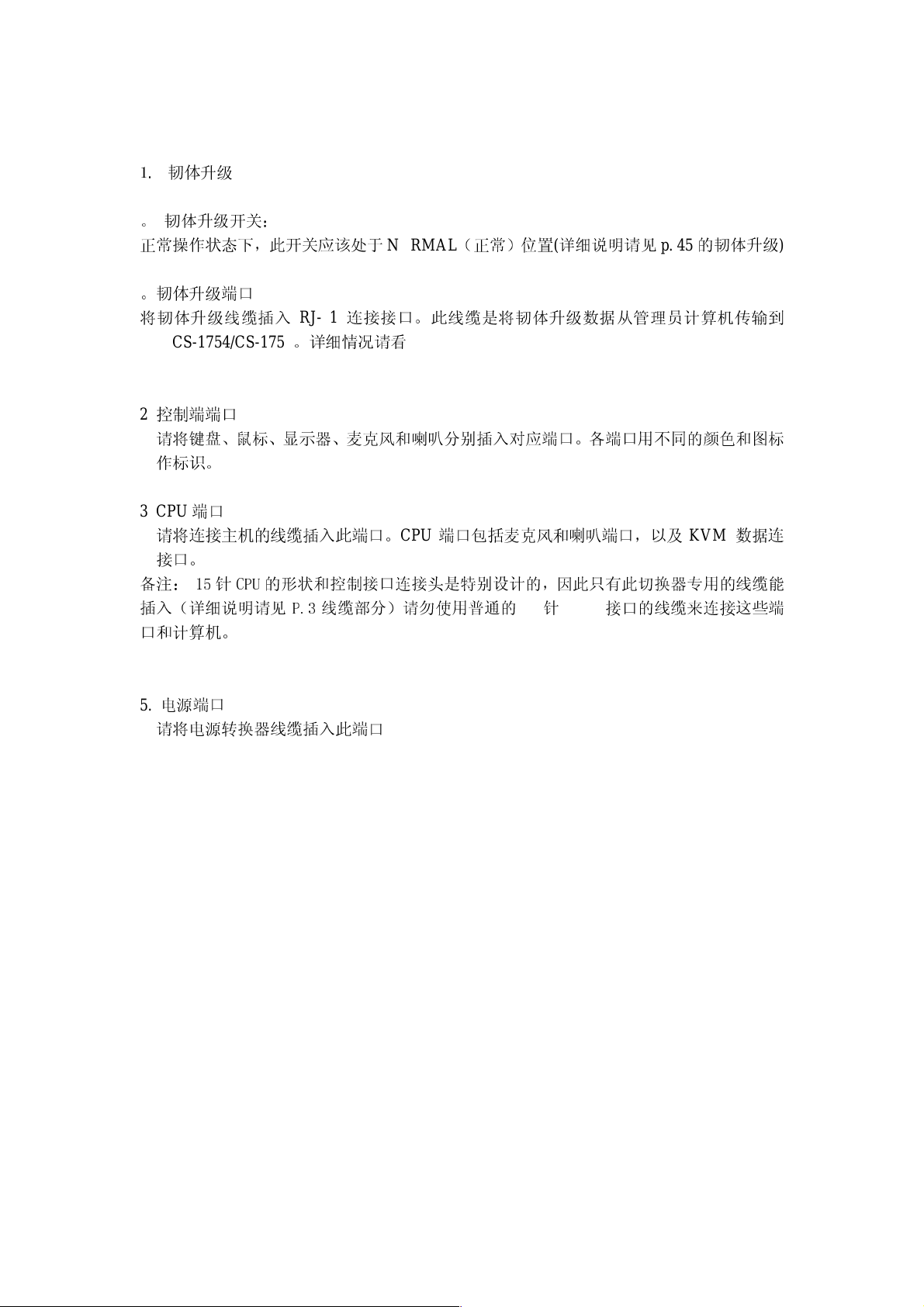
. 韧体
升级
。 韧体
正常操作
升级
开关:
状态
下,此开关应该
处于
。韧体
将
2
3. CPU
备注: 15针CPU的
插入(详细说明请
口
升级端口
韧体
升级
CS-1754/CS-1758
控制端端
请将键盘、鼠标、显示器、
作标识。
端
线缆插
口
入
RJ-11
连接接口。此线缆是将韧体
。详细
情况请看
麦克风和喇叭分别插入对应端口。各端口
口
请将连接主机的线缆插入此端口。
接口。
和计算机。
形状
见 P.3
和控制接口连接头是特别设计的,因此只有此切换器专用的线缆能
线缆部分)请勿使用普通的15针
5.
电源端
请将电源转换器线缆插入此端
口
NORMAL
CPU
口
(正常)位置(详
P.39
端口包
细说明请
升级数据从管理
括麦克风和喇叭端口
VGA
接口的线缆来连接这些端
见
p. 45
员计算机
用不同的
,以
及
的韧体
颜色和图
KVM
升级)
传输
到
标
数据连
Page 11
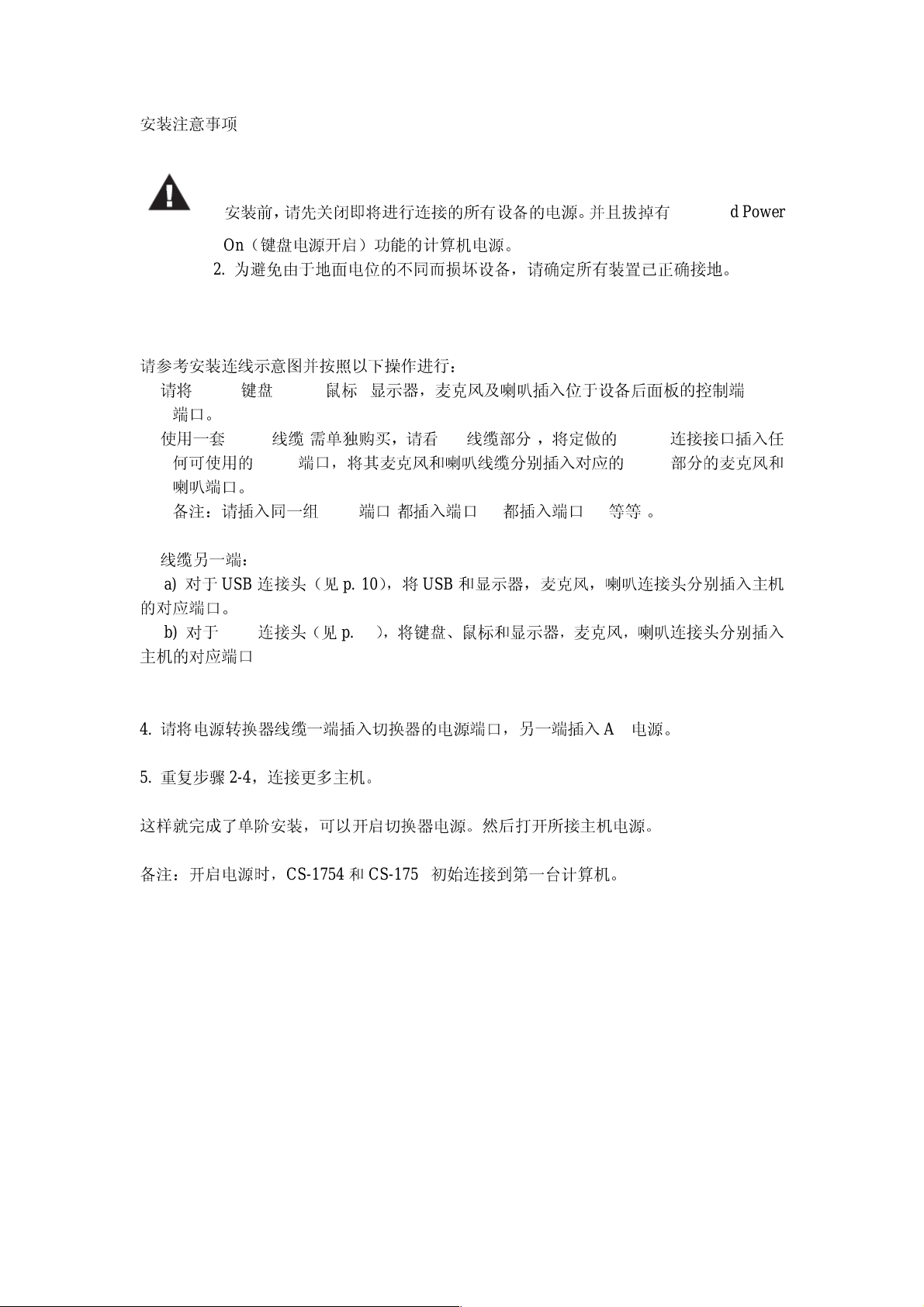
安装注
意事项
1.
2.
请
参考
1.
请
将
端口。
2.
使用一
何可使用的
喇叭端口
备注:请插入同一组
3.
线缆另一端:
a)
的对应端口。
b)
主
机的对应端
4.
请将电源转换器线缆一端插入切换器的电源端口,另一端插
5.
重
复步骤
这样就完成了
备注:开启电源时,
安装前,请先关
On
(键盘电源开启)功能的计算机电源。
为避免
安装连线示
USB
套
键盘
KVM
。
对
于
USB
对
于
PS/2
口
2-4
单阶
闭即将
由于地面电位
意图
并按照以下操作进行:
, USB
鼠标, 显示器,
线缆(需单独购买
CPU
端口,将其
CPU
连接头(
连接头(
见
见
进行连接的所有设备的电源。并
的不同而损坏设备,请确定所有装置已正确接地。
麦克风及喇叭插入位于
,请
看
P.3
线缆部分),将定做的
麦克风和喇叭
端
口(都插入端
p. 10
),
将
USB
p. 10
),将键盘、鼠标和显示器,
线缆分别插入对应的
口
1,
都插入端
和显示器,
口
麦克风,喇叭
2,
麦克风,喇叭
入AC电源。
,连接更多主机。
安装,可以开启切换器电源。然
CS-1754和CS-1758
后打
开所接主机电源。
初始
连接到第一台计算机。
且拔掉
设备
后面板
SPDB
CPU
等等)。
连接头分别插
有
Keyboard Power
的控制端
连接接口插入任
部分的
麦克风
入主
连接头分别插
USB
和
机
入
Page 12
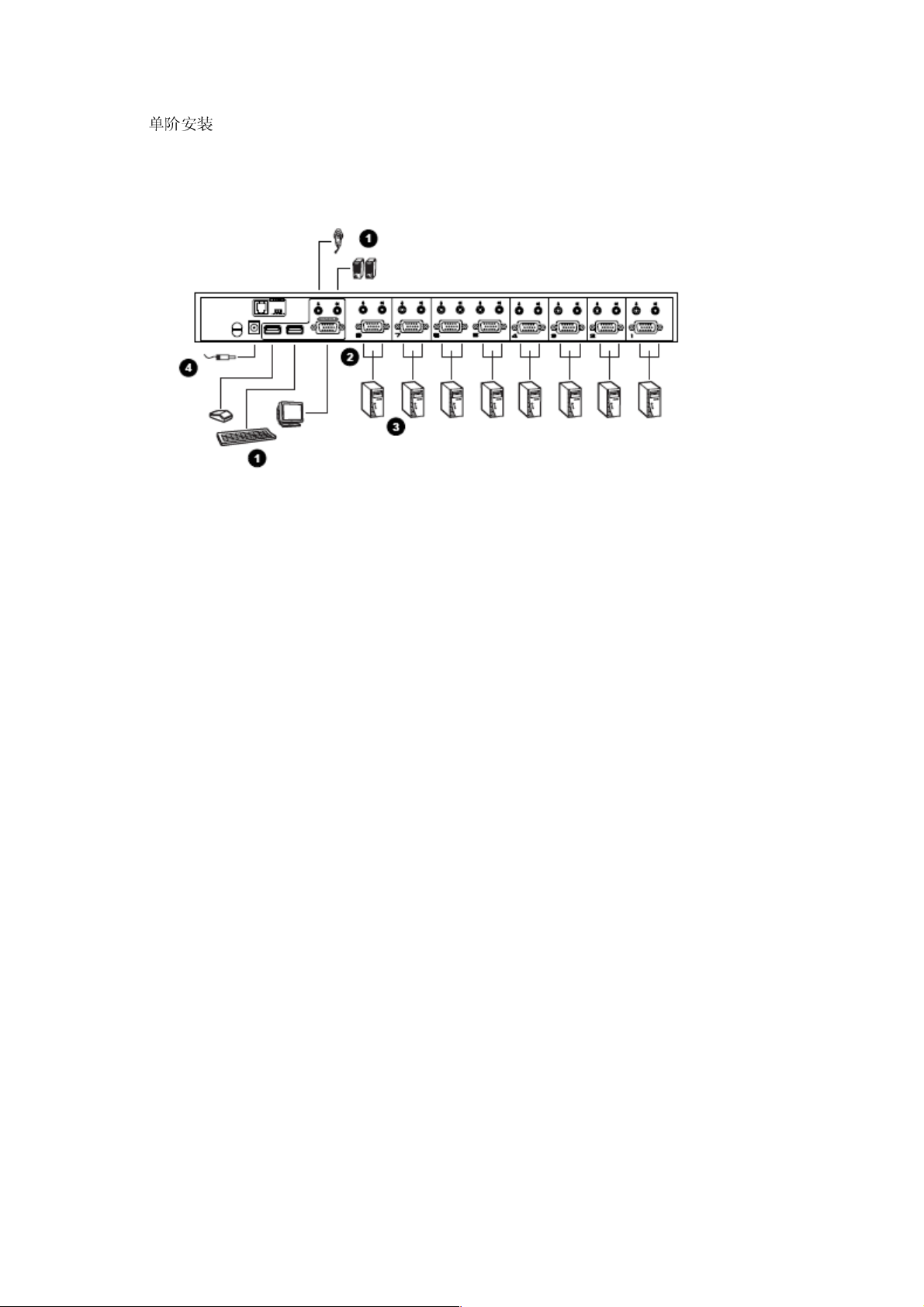
单阶
安装
Page 13
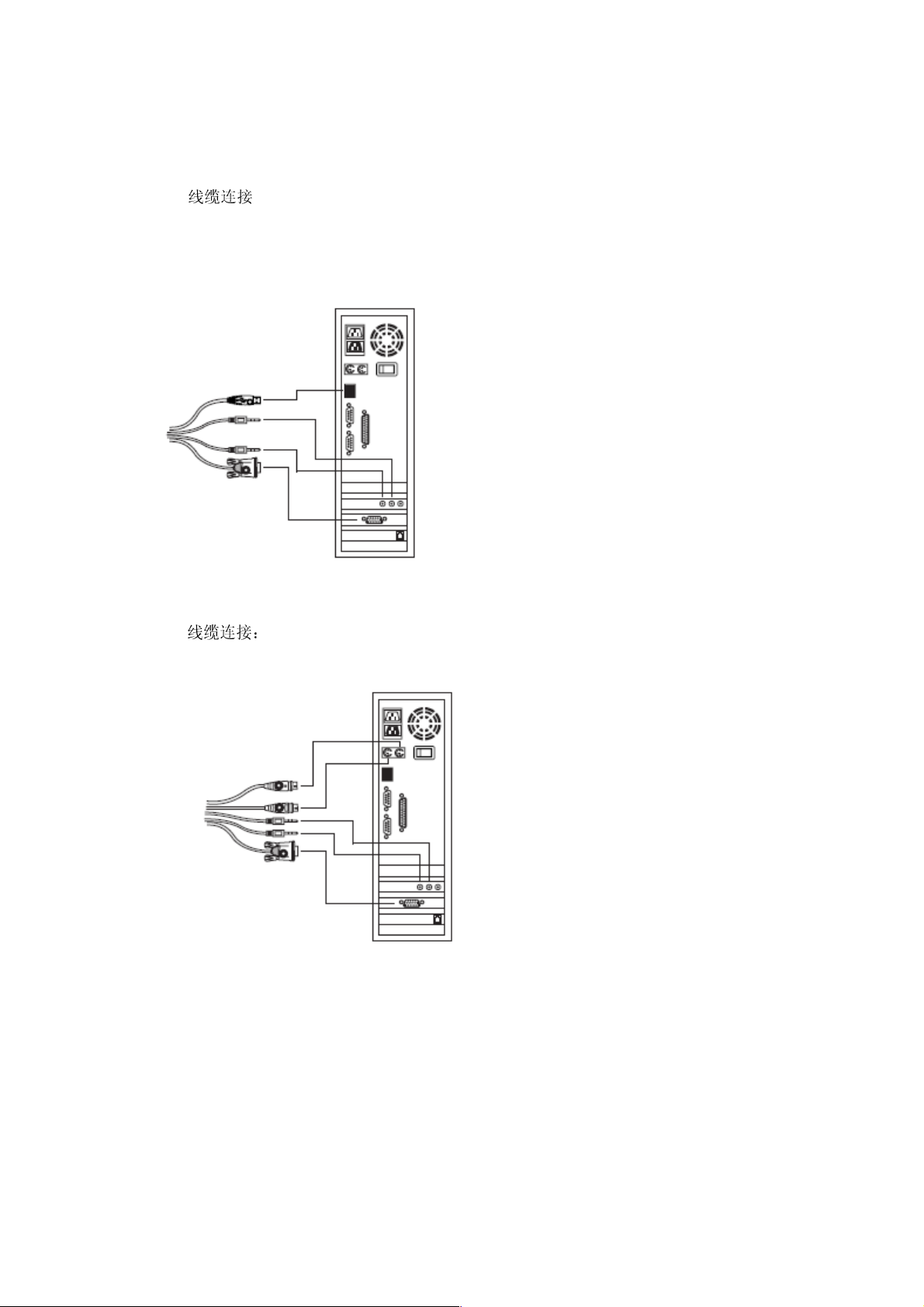
USB
线缆连接
PS/2
线缆连接:
Page 14
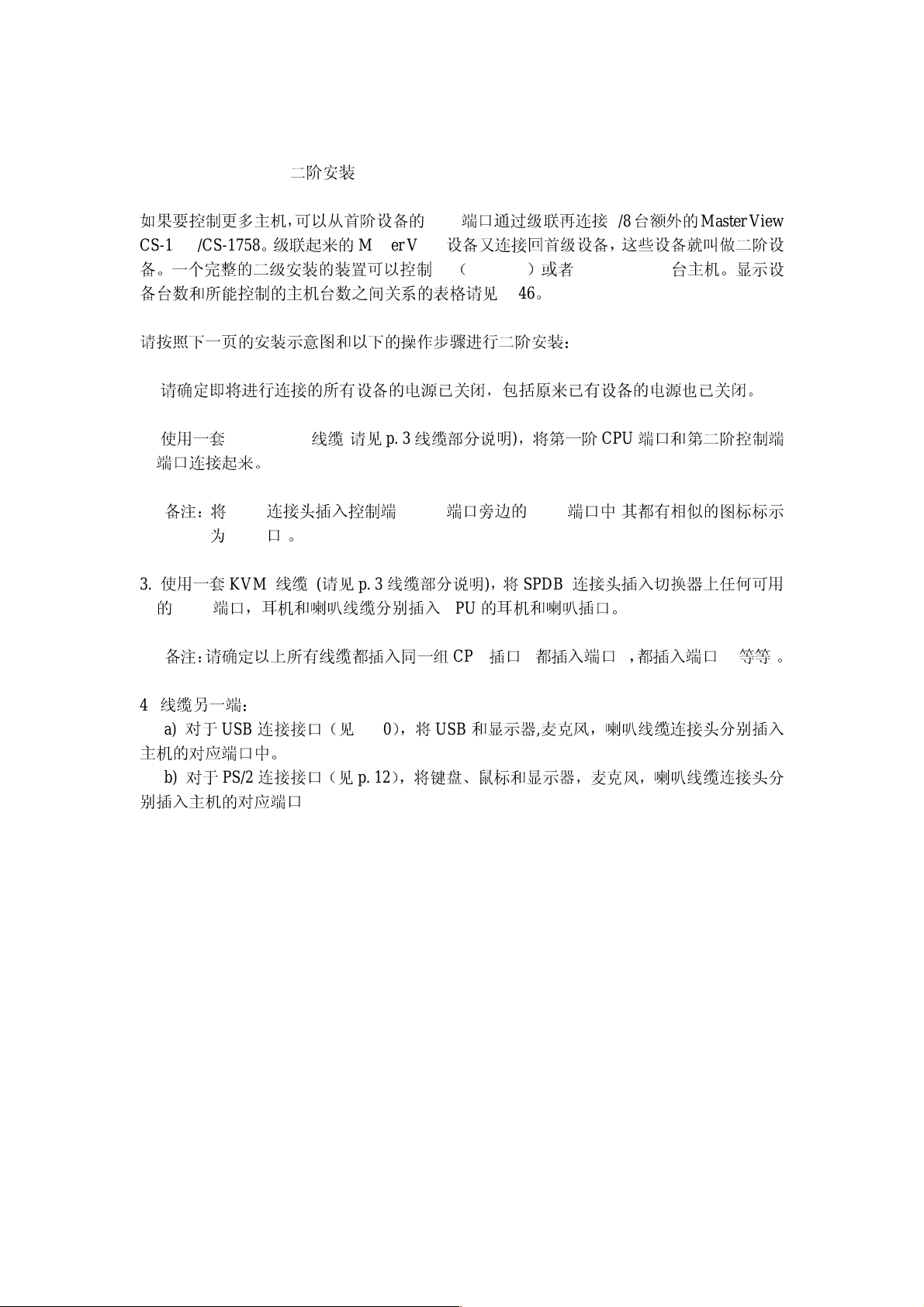
Two Stage Installation
如果要控制更多主机,可以
CS-1754/CS-1758
备。一个完整的
备台数和所能控制的主机台数之间关系的
请按照下一页的安装示
1.
2.
请确定
使用一
即将
进行连接的所有设备的电源已关闭,包
套
USB KVM
端口连接起来。
备注:
3.
使用一
的
备注:请确定以上所有线缆都插入同一组
4.
线缆另一端:
a)
主
机的对应端口中。
b)
别插入主
将
为
套
CPU
端口,耳机和
对
于
USB
对
于
PS/2
机的对应端
USB
USB口)。
KVM
二阶
安装
从首阶
。级联起来的
二级
安装的装置可以控制16(
意图
线缆(请
连接头插入控制端
线缆
(
请
喇叭
连接接口(
连接接口(
口
设备的
Master View
和以下的操作
见
p. 3
线缆部分说明),将第一
SPDB
见
p. 3
线缆部分说明),
线缆分别插
见
p. 10
),
将
见
p. 12
),将键盘、鼠标和显示器,
CPU
端口通过级联再连接
设备又连接
CS-1754
表格请见
步骤
进行
回首级
)或者
p. 46。
二阶
安装:
括原
端
入
口旁边
CPU
CPU
USB
的
USB
将
SPDB
的耳机和
插
口
(
和显示器,麦克风,喇叭
设备,这些设备就
64(CS-1758)
来已有设备的电源也已关闭。
阶
端口中(其都有相似的图标标示
连接头插入切换器上任何可用
喇叭插口
都插入端
口1,都插入端
麦克风,喇叭
CPU
4/8
台
额外
的
台主机。显示设
端口和第
。
线缆连接头分别插
线缆连接头分
Master View
叫做二阶
二阶
设
控制端
口2 等等)。
入
Page 15
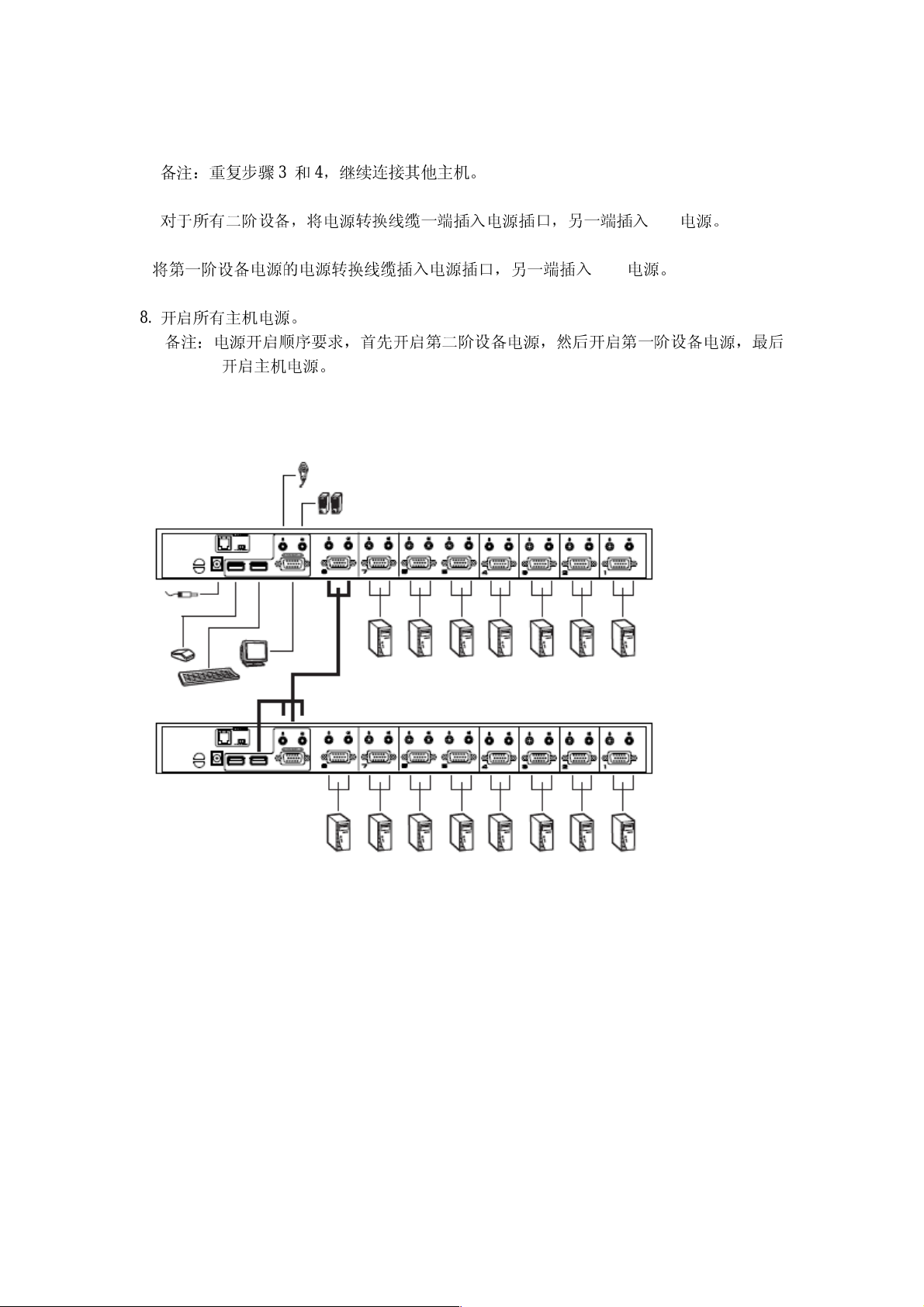
5.
备注:重
6.
对于所有
7.
将
第一阶设备电源的电源转换线缆插入电源插口,另一端插
8.
开启所有主机电源。
备注:电源开
复步骤3 和4,
二阶
设备,将电源转换线缆一端插入电源插口,另一端插
启顺序
开
启主
机电源。
要求,
继续
连接其
他主
首先开启第二阶
机。
设备电源,然后开启第一阶设备电源,最
入
入AC电源。
AC
电源。
后
Page 16

Three Stage Installation
三阶
安装的
512(CS-1758
步骤与二阶
)。显示设备台数和所能控制的主机台数之间关系的
备注:切换器级联最多为
连接完
1.
2.
3.
4.
备注:电源开
毕后(如需要,详细连接
对于所有
对于所有
三阶
二阶
开启一阶设备电源。
开启所有主机电源。
启顺序
启
第一阶设备电源,最后开
三阶
安装
安装
步骤基
本相同。使用
三阶
安装,最多可控制64(
表格请见
三阶
。
步骤可参见二阶
连接),请按照以下
顺序开启
设备,将电源转换线缆一端插入电源插口,另一端插
设备,将电源转换线缆一端插入电源插口,另一端插
要求,
首先开启第三阶
启主
机电源。
设备电源,接下来开启第
CS-1754
p. 46。
电源:
入AC电源。
入AC电源。
二阶
设备电源,然后开
)或
Page 17

三阶
安装
图
Page 18

操作
Hot Plugging
The Master View CS-1754/CS-1758
或移除。然而,
。
CPU
CPU
1.
2 .
3.
端口中的热插拨线缆:
必须将
鼠标线缆
将
线缆插
。控制端端
此设备
支持主
端口进行热插
1
只要使用相同的鼠标,就可以移除鼠标,然
2
如果插入不同的鼠标,
情请参见
备注:如果热插拨操作后(或其他任何
住
置 。
热插拨
端
口热插拨
线缆插
必须先于
回去后,必须
口热插拨
支持热插拨
必须遵循
回原
以下
步骤才
来使用的那个端口。
键盘线缆插
入
能正确进行热插拨操作。
对第一阶装置进行
–
KVM
控端键盘、鼠标和显示器端口的热插拨操作。在对
拨时
:
后再将
那么
所有
层级
和所有主机都
p. 13
电源开
第一阶设备的端
启顺序
中的备注说明)。
时候
口选择按钮1和2,
),对鼠标和/或
持续3秒钟
无需关闭装置电源,就可
重
启
(
按一下
鼠标插回端
必须关闭10秒钟
,对
Reset
Master View
口(例
PS/2
键盘
PS/2
将各
部件插
重置
钮)。
.
的主控端鼠标
如,要重新设置鼠标)。
,然后重新启动(
输入无反应
键盘和
PS/2
,同时按
鼠标进行重
入
详
Page 19

Powering Off and Restarting
如果需要关闭其中一台
1.
关闭此切换器上连接的所有主机。如果
级
联切换器及所接主机都关闭。
备注:1.必须将
否
2.
2.
等
待10秒钟后,将
后一直
3.
所有
Master View
到最开
所有具有
则,切换器仍然可以从计算机获取电源。
如果此设备在外接电源下操作,拔除电源转换器线缆
始被关闭
电源开
始被关闭的层级主
关闭电源和重新启动
Master View
Keyboard Power On
设备的电源,在重新启动之前,请先进行以下操作:
切换器电源转换器线缆重新插
电源的切换器。
启后,再开启主
机。
Master View
还级联了其他切换器,
(键盘电源开启)功能的计算机电源线
回去
机电源。从最
。请先开启最
低层级主
低层
机开始,然后一直到最开
必须将
拔掉
切换器电源,然
所有
。
Page 20

Port ID Numbering
CS-1754/CS-1758
编
号,就可以通过
一台主机。
.
端口号可以是一位、
决定。
首位
口号码
。
应
。
。 同样,
数字
代表
;第
第一
层级
所连接的
第
二层级
的
CPU
例
如,端口号
阶
设备的2号
三阶
正如前面所
三位
备连接的是
端
口ID编
上各
OSD (见p. 28)
两位或三位
第一
层级
数字
代表第三层级
号
CPU
端口都被分配一个
或热键端
数字号码。此号
切换器的
CPU
端口号码;第
切换器的
切换器所接主机端口号是一位数字
CPU
端口号。
切换器所接主机端口号为
端口号;第
2 3
CPU
二位
表示主
端口。
数字
代表主
机连接的是
设备所连接的主机端口号为
举例子
二阶
设备的4号
,端口号
2 4 1
CPU
表示主
端口,
独立
口选择
操作(见
码由主
CPU
端口号码。
(CS-1754为1-4,CS-1758为1-8)
两位
数字。第一位数字
机所连接的
二阶
设备的3号
三位
数字。
机连接的是
二阶
设备连接的是一阶设备的2号
的端
口ID号码。只要确定
p. 19)
直
接访问任何
机所接切换器所在
二位
数字
代表第二层级
CPU
层级上
层级
和
切换器的
端口的
的任何
CPU
CPU
端
口
端
,分别对
代表二阶
二阶
设备的
CPU
端口,
三阶
设备的1号
设备所接的一阶设备
CPU
端口号。
二阶
设备连接的是一
CPU
端口,
CPU
三阶
设
端口。
Page 21

Port Selection
CS-1754/CS-1758
手动
对
于
CS-1754/CS-1758
指示
灯表
备注:1.在一个级联安装
2.
热
键
热
键操作
前操作主机。热键操作将在第5节中讨论
OSD
OSD (On Screen Display
单
操作将在下一节中进行
端口选择
端口选择
端口选择端口选择
提供三种可快速访问到所连接的任何主机的方式:手动、
级
联装置进行端口手动
明此端口所接主机切换为
程序里
,您
接连接您想访问的计算机。
同时按
住首阶
动
扫描功
留
时间可由
允许
通过键盘而不是通过手动
设备的端
能,当前
OSD
选择
菜单
屏幕
讨论
口选择按钮3和4(
的端
的
F3
显示
菜单)提供一种使用
。
KVM
当
前操作主机。
必须按住
口处于
快速
设置功能下的
选择端口按钮
。
选择
,只需按一下端
OSD(P.28
CS-1754/CS-1758
CS-1754
浏览
扫描时间
扫描
,可方
)或7和8(
下,进行循环
设置决定。
便地将
菜单界面
OSD
和热键。
口选择按钮
,
LED
)自动切换已选的主机
层级
的端
口选择
扫描。每
切换按
CS-1758
个端口的
)开启自
任一主机切换为
进行主机切换的操作。
选
钮直
KVM
OSD
定
停
当
菜
Page 22

热键端口控制
热键端口控制
热键端口控制热键端口控制
CS-1754/CS-1758
制和设置
备注: 要使用热键操作
热键命令模式。
Invoking Hotkey Mode (HKM)
请按以下
1.
按
住
2.
按
住-释放减
3.
释
放
[Num Lock] + [-]
备注
1.
2.
启动热键模式时
。
Caps Lock和Scroll Lock
退
出
。显示屏上将出
文
本。
。常规键盘和鼠标功能被中
的
介绍
。某些热键操作完
出
HKM
提供了一
KVM
系统。所有的热键操作
步骤启动热键模
Num Lock键
号键
Num Lock 键
必须在半
启
动
HKM
秒钟内释放减
HKM
还有
:
时
,
Caps Lock和Scroll Lock
现一
输入的热
)能
键信息显示在
被输入
毕后将
,请按
[Esc]或[Spacebar]
套易于
必须先启动热键功
启动热键模
式
(HKM):
号键,否则热键启动操作
另外
一种热键组合(请
指示灯会依次闪烁
条命令
行。该
命令行上
止
–
只有符合热键设置的键盘
。
自动退出热键模
操作和功能广泛的热键功能,从而可以通过键盘方便的控
从启动热键模
能。详细说明请
式
指示
命令
行提示是
。
式。而有些热键操作
键。
式开始。
见
p.22)。
。
见
p. 33 Hotkey Command Mode
将被
取消。
灯将停止闪烁并回复正常状态
“
Hotkey
热键”
输入
和鼠标
必须
这个词:蓝色
点击(见
进行手动退出
。
背景,黄
接下来
。要手动
色
章节
退
Page 23

Hotkey Port Access
通过热键端口访问功能,可以设定
够
对
CPU
换为
KVM
口
访问特性:
。 设定当前端
。 自动
设定当前端
扫描模
口
您可以通过热键组合设置
关
步骤
如下(
1.
启
动
HKM (见p. 19).
2.
输入主
输入时
码
3. 按[Enter]键
按[Enter]
。
,端
机的端口号
键后,与此端口号码相对应的主机
自动退出热键模
热键端口访问
热键端口访问
热键端口访问热键端口访问
端
口选择
当
前操作主机,另一台控制
口
式
P.17):
口ID号
和
USB
KVM
码
码将
显示在
式。
端口进行异步(独立
当
命令
KVM
当
前操作端口。或者可以访问
USB
外围设备。
前操作主机,热键组合将确定该主机所接端口的ID。相
行中。如果
输入错误,可用
将被
切换成
USB
外围设备,能
)切换。如果需要,可以将一台主机切
CS-1754/CS-1758
[Backspace]
KVM
当
前操作主机,然后您
提供以下热键端
键删除错误
号
将
Page 24

自动扫描
自动扫描模式
自动扫描自动扫描
CS1754/CS-1758
CPU
(有关可访问端口信息请
分。)
输入
1.
2. 按[A]键
按A
要退出
自动
备注:进行自动
进行自动
屏幕
有时,如果您
恢
复扫描,您将从暂停的地
恢
复扫描——即
暂停后要恢复自动
模式
模式模式
自动
扫描功
能,可在一定的
端口进行切换,这样可对每台主机的运作
见
p. 33 OSD F3 SET
一下热键组合启动自动
启
动
HKM (见p. 19).
键后,您将自动退出
自动
扫描模
扫描停止。
式,请按
扫描时
键盘和鼠标操作可以
式。
上将
扫描时
显示
,为对某主机
命令
行:
希望某主
扫描模
[Esc]或[Spacebar]
HKM
式:
;进入自动
,键盘和鼠标的常规操作都
被输入
Auto Scan:Paused
。如果要恢复
持续扫描
,可以通过按P键
机保持为当前操作主机,
方开始,而如果退出
装置中第一台主机开始。
扫描
,请按任何键,自动
时间间隔内在目前
状态
进行监控。
功
能中的
扫描模
键,或
式;自动
点击
鼠标右键。退出
登录
Scan/Skip Mode
扫描开始
将被挂起-只有与自动
对控制端的正常操作
暂停扫描
(自动
扫描
暂停
比退出自动
自动
扫描模
:已
暂停
)。
扫描模
式和重启,您
扫描将从暂停的地方恢复。
用户可访问的所有当前
扫描/跳跃模式部
。
自动
扫描模式后
扫描模
必须先退出
。 自动
式相兼容的
自动
扫描模
扫描暂停期间
式更方便,因为如果
将从
最开始的地方
,
,
Page 25

.
热键设置
热键设置
热键设置热键设置
Alternate Hotkey Invocation Keys
提供一组备用启动热键以应对预热
请按以下操作切换使用备用启动热键:
1.
2.
启动热键转
备注:使用此操作可以在两种热键组合
Alternate OSD Activation Keys
通过
下操作改变
1.
2.
备注:
2.
备用启动热键
键组合与主机
启
动
HKM (见p. 39)
按
住-释
放H 键
变成
Ctrl键(
而不是
Num Lock)和F12 (
选择
[Minus]
从双
启
动
HKM (见p. 39)
按
住-释
1.
的方式,请
击
Scroll Lock
OSD
放T 键
激活
再次启
备用
键转变为双击
方式:
动
HKM
OSD
Ctrl键([Ctrl] [Ctrl])
使用此操作可以在两种热键组合
[Scroll Lock]
对
于
Mac
拟(见
系统,
p. 27)
的方式,请
我们建议
中,
Scroll Lock
再次启
使用
用来
[Ctrl] [Ctrl]
动
上运
行的
而不是减号键)。
中进行切换。如果要
,然后按
激活热键
选择
HKM
模拟
住-释
放H 键。
中进行切换。如果要
,然后按
作为
OSD
F14。
程序相冲突的情况
回复
到最初的
从而改
住-释
变
OSD
回复
到最初的
放T 键。
激活
激活热键,因为在
。
[Num Lock]
方式。请按以
[Scroll Lock]
Mac
键盘
模
Page 26

平
台/语言
CS-1754/CS-1758
更换和使用以下
1.
启
2.
按
完成设置后,您将自动退出
键
[F1] 将KVM
[F2] 将KVM
[F3] 将KVM
设置
的预设端口设置为PC兼
表格
的组合热键,将要进行设置的端口设为
动
HKM (见p. 39)
住-释
放相应的功能键(见下表
当
当
当
)
HKM。
前操作端口设置为PC兼
前操作端口设置为
前操作端口设置为
容操作平台,以
键 操作
操作
容键盘操作平台。
Mac
键盘操作平台
Sun
键盘操作平台
及
KVM
US
英语
当
前操作端
键盘
语言模式,通过
口
[F1]
[F2]
[F3]
[R] [Enter]
备注:方括号表示应该按其中的键。只按方括号中的键
将
KVM
当
前操作端口设置为PC兼
将
KVM
当
前操作端口设置为
将
KVM
当
前操作端口设置为
将
KVM
设置恢复为预设值
-
容键盘操作平台。
Mac
键盘操作平台
Sun
键盘操作平台
不
需输入方括
号。
Page 27

使用热键可重置
1.
启
动
HKM (见p. 19).
2.
按
住-释
完成设置后,自动退出
USB
,可开启和关
放相应的功能键。
HKM
闭喇叭功
能,请按以下操作进行操作:
键 操作
[F5]
B
开启和关
闭喇叭功
备注:方括号表示应该按其中的键。只按方括号中的键
能
重置
USB
-
不
需输入方括
号。
Page 28

热键总
表
[Num Lock]
+ [-]
备注:方括号表示应该按其中的键。只按方括号中的键
[
端
口
ID] [Enter]
[A]
[H]
[T]
[F1]
[F2]
[F3]
[F5]
[B]
[R] [Enter]
切换访问端
启
动自动
进行自动
自动
扫描暂停时,再次
在预设
口ID所对应的主机
扫描模
扫描时
([Num Lock] [ - ])
式间进行切换
在预设
OSD
将
将
将
重置
开启或关
将
([Scroll Lock] [Scroll Lock])
启
动方式间进行切换
KVM
当
前操作端口设置为PC兼
KVM
当
前操作端口设置为
KVM
当
前操作端口设置为
USB
闭喇叭功
KVM
设置恢复为预设值
式
,按
选择
能
[P]
-
或
按
不
点击
鼠标左键
[P]
或
点击
和备用
选择
Mac
Sun
([Ctrl] [F12])
需输入方括
将暂停
鼠标左键将恢
自动
复扫描
热键启
和备用
([Ctrl] [Ctrl])
容键盘操作平台。
键盘操作平台
键盘操作平台
号。
扫描
动方
。
。
Page 29

键盘
模拟
SUN
键盘
当
控制键
应功
[Ctrl]
能如下表所示:
备注:当使用
Sun
键盘
模拟
与其他键共同使用时,PC兼
[Ctrl]
组合键时,请按
PC
键盘
Sun
[Ctrl] [T] Stop
[Ctrl] [F2] Again
[Ctrl] [F3] Props
[Ctrl] [F4] Undo
[Ctrl] [F5] Front
[Ctrl] [F6] Copy
[Ctrl] [F7] Open
[Ctrl] [F8] Paste
[Ctrl] [F9] Find
[Ctrl] [F10] Cut
[Ctrl] [1]
[Ctrl] [2]
[Ctrl] [3]
[Ctrl] [4]
[Ctrl] [H] Help
Compose App
Win Key
住-释
容
(101/104 键)
放
Ctrl
键,然后按
键盘可以
住-释放启
模拟
动键。
键盘
Sun
键盘功能。对
Page 30

Mac
键盘
PC
兼
容
(101/104 键)
备注:当使用组合热键时,请按
PC
键盘
Mac
[Shift] Shift
[Ctrl] Ctrl
[Win]
[Ctrl] [1] Mute
[Ctrl] [2] V_DN
[Ctrl] [3] V_UP
[Ctrl] [4]
[Alt] L Alt/Option
[Prt_Sc] F13
[Scroll Lock] F14
[Desktop Menu] =
[Enter] Return
[Back Space] Delete
[Ins] Help
[Ctrl] [Desktop Menu] F15
键盘可以
模拟
住-释
Mac
键盘功能。对
放第一个键(
键盘
应功
能如下表所示:
Ctrl或Alt
),然后按
住-释放启
动键。
Page 31

OSD
操作
操作
操作操作
OSD
概述
On Screen Display (OSD)
所有
步骤将在打
开
备注:您也可以将此热键更改为
使用这种方法,
OSD
综
合了
两层(超级管理
在
OSD
主窗口弹出
码功
能,
必须
提供有效用户名和密码才
如果是
以
首次运
行
OSD
超级管理员模式弹出。在此模式中,您拥有
屏幕
显示
菜单
是一种用来对主机进行切换和控制操作的
OSD
主窗口后才
必须是敲击
之前,
将出
员
能进行。要
Ctrl
键,这样,就双击
同一边的
/
用户)密码系统
现一个
登陆
能访问
,或者如果未设置密码功
激活主窗口,请双击
[Ctrl]键 (
Ctrl
键(同是左边
。
对话框,要求
OSD
输入
主窗口
能,就只需按一下
超级管理
员权限,可以使用所有
用户名和密码
。
用户权限,还可以对操作进行设置(包括设置将来使用的密码
启
动
OSD
时,将出现类似
以下窗口
:
[Scroll Lock]
请
参见
p.32OSD
或同是右边
[Enter]
键。
权限)。
菜单模
键。
热
键设置)。
)。
。如果设置了
OSD
主菜单将
超级管理
式。
密
员和
备注:
2. OSD
1.
此示
意图是超级管理
总
是以列表的形
3.
当前登录
的用户只能看到
设置可访问端口)。
员使用的主窗口。用户主窗口不会显示
式显示,光标条将位于窗口上次被关闭时
超级管理
员设置为其可访问的端口(详细说明请
F4ADM
功
所在的位置。
能,
见
p.36
Page 32

OSD
导向
导向
导向导向
。 要关闭或搁置
OSD
菜单
,请
点击
OSD
窗口右上角
的X符号 或按
[Esc]
键。
。如果要退出
。如果要在列表中上下移
头
键。如果所
。如果要在列表中上下移
和
[Pg Dn]
。如果要将某端口切换为
按
[Enter]。
。进行完某项操作后,您将自动回到
OSD
主窗口
标题图标 说明
PN
QV
,请
点击窗
列条
键。如果所
标题图标
此
栏列出所有
单
的方式是直接
如果
选择
箭头来表示。
口上
方 符号或按
动,一
目内容
动,一
列条
KVM
次移
超出主窗口范围,窗
次移
目内容
当
CPU
端口的端口号(请
点击
某端口进行快速
[F8]。
动一项,请
点击正倒三角
口将滚动。
动一屏,请
点击上下箭头
超出主窗口范围,窗
前操作端口,请双击
上级菜单
。
见
此端口,或
扫描(见
将光标条移至
p.36
对于电源已开启并且在线的主机将有一个
口将滚动。
此端口,或者
p. 24
端
口编
此端口,按
设置快速
扫描端口),此栏内
太阳图标来表示。
符号( ),或使用上下
符号( )或使用
将光标条移至
[Pg Up]
此端口,
号)。要访问某端口,最
Enter
键。
将出
现一个
箭
简
NAME
如果此端
口被命名(
见
p. 35
编辑端口名称),此栏内将列出其名称。
Page 33
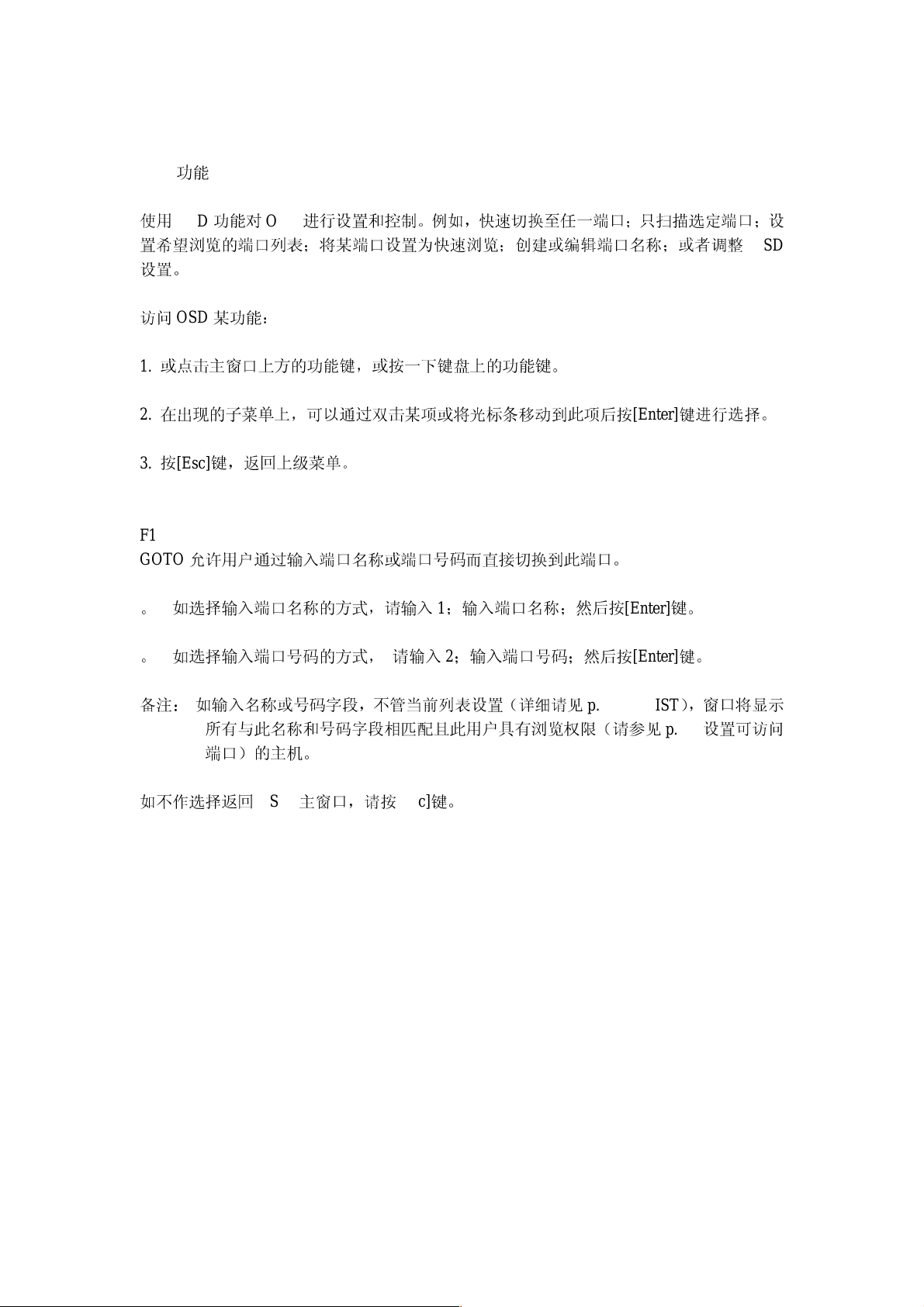
OSD
功
能
使用
OSD
功
能对
OSD
进行设置和控制。例如,快速切换至任一端口;只
置
希望浏览
设置。
访问
1.
或
2.
在出现的
3. 按[Esc]
F1 GOTO:
GOTO
。
如
。
如
备注: 如
的端口列表;将某端口设置为快速
OSD
某功能:
点击主窗
子菜单上
键,返回上级菜单
允许
用户通过
选择输入端口
选择输入端口号码
输入
口上
方的功能键,或按一下键盘上的功能键。
,可以通过双击某项或将光标条移动到此
。
输入端口
名称或端口号码而直接切换到此端口。
名称的方式,请
的方式, 请
名称或号码字段,不
浏览;创建或编辑端口名称;或者调整
输入1;
输入2;
输入端口
输入端口号码
管当前列表设置(详细请
所有与此名称和号码字段相匹配且此用户具有
如不作
端口)的主机。
选择返回
OSD
主窗口
,请按
[Esc]
键。
项后
名称;然后按
;然后按
见
p. 29 F2 LIST
浏览
权限(请
按
[Enter]
[Enter]
[Enter]
参见
扫描选
键进行
键。
键。
),窗口将
p. 36
定端口;设
OSD
选择
。
显示
设置可访问
Page 34

F2 LIST:
OSD
许多功
示的端口列表范围。
选项
能只适用
于主窗口列出的主
子菜单各选项及其功
机。此功能
允许
能如下表所示:
功
用户
能
扩大或缩
小
OSD
在主窗
口上
显
ALL
QUICK VIEW*
POWERED ON
QUICK VIEW +
POWERED ON
快速
浏览
选项只出
p.36)。
双击某
项
选择后
选项或将光标条移动至某
。
,按
住
[Enter]
列出所有端
仅列出
仅列出
仅列出
览端口),且
现在
管理员主窗口,因
口
设置为快速
浏览
所接主机电源已开启的端
设置为快速
浏览(见
所接主机电源已开启的端
为只有
选项后
按
[Enter]
将返回主窗口,且主窗口将
的端口(
见
p.36
设置可访问端口)
口
p. 36SET QUICK VIEW PORT
口
管理员才
键。
有快速
选择前将出
浏览
现一个图标显示当前所
显示新设置的端口列表。
设置快速
权限(详细说明请
浏
见
选
Page 35

F3 SET:
此功能
供的用户名
更改设置:
1.
2.
各
设置
OSD
端
显示位置
端
显示
(
允许
管理
员和各用户设置各自的工作环境。各设置
激活相应
的用户环境。
鼠标双击此项或将光标条移动至此
选择某项后,将出
项后
按
[Enter]
设置功能说明请见下表:
热
键
口
ID
现一个
键。
被选择项前将出
功
能
选择
激活
[Scroll Lock] [Scroll Lock] or [Ctrl] [Ctrl] .
因
为
Lock
允许
用户
以设置为
子菜单
OSD
Ctrl
键组合可能会与主机
组合。
选择端口号码
屏幕上任何位置。
使用鼠标、箭头
情况
下是用数字键盘) 来
[Enter]
键锁定显示位置,并返回子菜单
备注:每个端口的
口
下一
ID
时间
页继续
进行确认。
设置更改端
选项
:
将一直
值
为3秒钟
)
口后
User Defined –
显示。如果
。
项后
按
[Enter]
键。
。如
选择某项功
现一个图标说明其具体功能。
功
能的热键:
上运
在显示屏上出
键、
Pg Up、Pg Dn、Home、End和5 (在Num Lock
选择端口号码
ID
显示位置是
,其端口号码在显示器上显示
您
将选择时间
选择
User Defined
档案
由
OSD
保存,
登录
时根据
提
能,或用鼠标双击或将光标条移至此选
行的
程序相冲突
,所以预设值为
Scroll
现的位置。预设值为左上角,但您可
关闭的
显示的位置,然后用鼠标
。
独立
设置的,只
根据当
持续的时间
(
1 – 255
,请
输入秒
秒
);
Always On –
数,然后按
前在线的计算机
。
[Enter]
点击
或按
端口号
键。预设
码
Page 36

(PORT NUMBER + PORT
(F3 SET:
端
式
口
设置
ID
继续
显示
)
模
选择端口ID显示的模式:仅显示端口号
名称
(PORT NAME)
NAME)
。预设值为
;或显示端口号
PORT NUMBER + PORT NAME)。
功
能
码
(PORT NUMBER )
码+端口名称
;仅显示端
口
扫描持续时间
扫描模
式
设置在自动
秒之间的值
描功
能。
选择被
ALL –
QUICK VIEW –
POWERED ON –
QUICK VIEW + POWERED ON –
自动
所有设置为可访问的端
以开启的端口。预设值为
黑屏
如果控制端在此
输入
1 - 30
预设值
为0(取消此功能)。
热键命令模式 当与主机上运
扫描时在各端口上停留的
,然后按
扫描的主
[Enter]
机(请
键。预设值为5秒
见
p. 37
口(请
仅限于
项功
设置为可访问和快速
仅限于
设置为可访问和电源已开启的端口;
ALL。
能设置的
时间
分钟之间的数值,然后按
行的
程序相冲突时,启动/取消热键
时间
(请
参见
;如设置为0秒表
。
选择
:
见
p. 36 SET);
浏览
的端口(请
仅限于
设置为可访问和快速
内无任何操作,
[Enter]
键。设置为0表
命令功能。预设值为ON。
p. 37
)。
输入
1 – 255
示取消
见
p. 36
);
浏览及电源
屏幕将进入屏保状态
示取消此功能。
扫
。
Page 37

F4 ADM:
F4
是一项权限仅限
要更改某项设置,可用鼠标双击
选择某项后将出
将出
现一个图标说明。各设置功能说明如下表:
设置
于管理
现一个
员的功能。此功能
,或者使用上下箭头键将光标条移至此项后
子菜单。双击某
选项或将光标条移至此选项后
允许
管理
员对整个
功
能
OSD
操作进行设置和控制。
按
[Enter]
按
[Enter]
键。
键。
选择项
前
设置用户名和密码
设置退出时间
此功能用于设置
1.
可设置一个
2.
当您选择管理
户名和密码
- Z, 0 - 9)
3.
对各个用户,都
4.
如要
或数字。
的任意组合。
修改或删
如果在此项设置的一段时间
退出。要
再次
这样就使得当最初
获得对主机的访问。对
值,然后
消)。
按
[Enter]
超级管理
管理
员或某个用户时,
。用户名和密码
除之前的用户名和/或密码
使用主控端
的用户不再访问主机而又忘记退
员和用户的用户名及密码:
员和四个用户密码
。
将出
最多为15个字符,可以是数字和字
输入
用户名和密码
,然后按
内,控制端无任何操作,操作员
必须先
于超时时间
登录
。
设置,可
现一个窗口
[Enter]
,请使用
输入
1 – 180
,要求
键。
输入
空格键删除各字母
将被
出时其他
用户可以
分钟之间的数
。如果设置为0,则表示取消该功能。预设值为0(取
您的用
母
(A
自动
(F4 ADM:
继续
)
Page 38

设置
功
能
编辑端口名称
给各端口一个名称,此功能
管理员创建、编辑或删除端口名称。
备注:
编辑端口名称:
OSD
主窗口的浏览列表只显示当前
1.
用鼠标
[Enter]
点击您选择
键。
的端口,或使用方向键
2.
输入
新的端口名称,或编辑/删除旧
符。合法字符包括:
所有
希腊字母
所有数字:
+ - / : .
大小写
都可以,不
:
a – z;A - Z(
0 – 9
和
空格
管输入
帮助记忆分辨各主
选择
的端口名称。端口名称最多为15个字
大写
还是小写
,
OSD
机连接哪个端口。此功能
的端
口
将光标条移至所选端口后
显示的端口名称都是
3.
恢复预设值
编辑完
此功能用来取消所有更改,并将设置恢复为出
值
)-除了端口名称,用户名和密码
毕后
,请按
[Enter]
键完成
修改
。放
,以及快速
弃修改
,请按
厂预设值( 请
浏览端口之外
[Esc]。
见
p. 58
。
出
清
除名称列表 此功能与恢复预设值类似。区别在于此功能除取消所有更改,将设置恢复
出
启动喇叭
厂预设值外,还将清
选择
启
动自动
Y (
代表“是
扫描功
能(
会发出声音。预设值为Y(启动)。
除所有端口名称。
”)或
N (
代表“否
见
p.37 F7 SCAN
”)。如果启动
);或
OSD
喇叭,那么每当更改端口
菜单上
有无效
输入,喇叭
允许
大写
厂预
按
。
设
为
,
就
Page 39

(F4 ADM:
设置
继续
)
功
能
设置快速
浏览端口
设置可访问端
韧体
升级
端
口
OS
通过此功能,
备注:
OSD
。 要
选择/取消某端口为快速
条移动至某端
管理
主窗口仅
口后
。 如果某端口已设置为快速
个箭头来表
。 如果对
在此
选择
。 如果自动
被
自动
预设值
口
通过此功能,
机的访问权限。
对
于各
限),
然后按
备注:设置为
口
的用户列表
要对
升级模
设置各端
Win(PC Compatible),Sun和Mac
预设值
示。如果取消对此端口的快速
LIST
(请
的端
口才
扫描
设置了某快速
扫描
。
为不
选择
任何端口。
超级管理
用户,请
V (
浏览
[Esc]
选择
权限
。预设值为对于所有用户所有端口都是F。
blank
中。
CL-1758
式。
为
进行韧体
口主
机的操作平台。对
PC Compatible。
员可以
选择将
某些端口设置为快速
显示当前设置显示在
浏览端口。双击某端口,或使用箭头键将光
按
[Spacebar]
空格
浏览端口,主窗口
见
p.31 F2 LIST
会显示在列表
中。
浏览的选项,那么
员可以对用户从端
目标端口;然后按
), 或blank
表示未给予
。重复操作直到所有端口访问权限设置完成,
任何访问权限。此端
升级
操作(请
于各端口
。重复操作完成所有端口设置,然后按
LIST
列表中的端口(请
键 。
LIST的QV
浏览,箭
)设置了某快速
只有在此
口-端口的基础
[Spacebar]
见
p. 39
,请按
),
必须先
进行
[Spacebar]
浏览端口
。
见
栏中将
头将消失
。
浏览的选项,那么
选择
的端
设置用户对所有
选择
:F(完全访问权
口将
不会出现在主窗
通过此设置启动韧体
进行以下
p.31
)。
标
显示一
只有
口才
会
主
选择
:
[Esc]
。
Page 40

F7
扫描
:
通过此功能,可以以一定
就可以对所有操作进行监视。
。
对主机进行自动
。
在各端
中设置的。
。 如果
鼠标也没
。
当主机被
。 在进行自动
正
Auto Scan
口上停留的
扫描停留在一个空端口或端口所接主机电源已关闭,显示屏将
有任何作用。只能等
访问时,各端口号码前
扫描时
常扫描间隔,只要再按一下P键或
启
动自动
。当您想在某个特定的位置
备注:进行自动
。要退出
自动
扫描时
扫描模
时间间隔对所有可访问主机自动进行切换,这样您将无须手动切换
扫描
是在
时间
F3 SET(
是在
F3 SET
待-等
请
见
(请
扫描持续时间
将出
,可以通过按P键或
点击
扫描
。
永久
地停止扫描,按住
,控制端无法正
式,请按
[Spacebar]或[Esc]
常工
p. 33).
功
能下的
见
p. 33
)功能下的
现 ,表示此端口正
点击
鼠标左键而对某主机
Scan Mode
结束后,
Scan Duration
扫描将移动至
处于
一下鼠标左键即可。详细说明请
[Spacebar]
作。要重新控制主控端
,或
点击
停止扫描和退出自动
必须退出
鼠标右键。
扫描模
显示为空白
自动
扫描模
持续
进行
式中设置的。
扫描持续时间
,键盘和
下一端口。
式下。
扫描
。要恢复
见
p.21Invoking
扫描模
自动
扫描模
式
式。
Page 41

F8 LOUT:
LOUT (Log Out
口
通过按
[Esc]
使用此功能后,要重新访问
则只需点击
备注:
2.
1.
退
出)将
键搁置
OSD
热
退
出后
重新进
须输入
您的密码
如果退出后
屏幕
上将
OSD
键。
重新进
使您退出
功
入
OSD
OSD
能是不同的。
OSD
必须完全
时
,除
。
入
OSD
显示“无效端口”
,并使控制端显示器进入屏保状态
重新
登录
OSD
,并未从
的信息。使用
,如果使用
主窗口外,屏幕
OSD
菜单选择端口就立即
OSD
[Esc]
将持续屏保
热键将启
。此操作与在主窗
键,要重新进
状态
。要
使用
[Esc]
搁
动
OSD
主窗口
入
OSD
继续就必
置
OSD
。
,
Page 42

Firmware Upgrade Utility
Windows-based Firmware Upgrade Utility (FWUpgrade.exe)
件提供了一种对
此软件是韧体
上传
到
ATEN
Preparation
请按以下操作韧体
1.
从未接
入
品型号,将得
2.
选择
要安装的韧体
3.
使用韧体
起
来。
KVM
切换器进行韧体
升级工具
的一部分,各设备都有各自的韧体
网站上。定期访问
韧体
升级前准
备
升级准备:
KVM
装置的计算机上访问
到此产品目前可用的韧体
升级工具
升级
线缆(随产品提供),
韧体
升级工具软
升级
ATEN
(通
网站
ATEN
常选择
将主机上
件
基于
自动
便捷
的操作。
将获得最新韧体
网站,选择
升级工具列表
Windows
升级工具
升级工具及其他
与(
CS-1754/CS-1758
。
的韧体
。更新的韧体
相关信息。
最新的),然后下载到您的计算机上。
的
COM
口
与切换器上的韧体
升级端口
升级工具软
升级工具将
)相关的产
连接
Page 43

4.
关
闭
CS-1754/CS-1758
5. 从KVM
6.
往下滚动至
p.34)
。当前韧体版本将显示在
开
始升级
进行韧体
1.
运
行下载的韧体
出
现
切换器控制端启动
FIRMWARE UPGRADE
升级
:
升级工具文件
Firmware Upgrade Utility Welcome
装置上的所有主机
OSD (见p. 28)
。按
屏幕上以作
–
双
击文件图
参考
(
,然
后选择
[Enter]
。
标,或打开
欢迎
使用韧体
F4:ADM
键,然后按
命令
升级工具)窗口:
[Y]
功
能。
键启动韧体
行并
输入此文
升级模
件所在
式(见
路径
。
2.
阅读并同
意
License Agreement
许可协议(选择
I Agree
按钮)。
Page 44

3.
点击
Next
以
继续。出
列表界面:
4.
选择
设备后,各设备的详细描述
现韧体
升级工具主窗口
将出
现在
Device Description
。能进行
升级
的设备列在
设备描述界面
Device List
:
设备
Page 45

5.
选择
设备后,请
如果启动
Check Firmware Version
和将安装的韧体版本
将此状况通知
点击
级别
您并让您
Next
以进行
升级
。
检查韧体版本,
。如果发现设备当前韧体版本
选择是继续
还是取消。
升级工具软件将
级别高于升级
比较
设备当前韧体版本
版本,将弹出对话框,
如果未启
高于当
进行
动
Check Firmware Version
前韧体版本
级别
,就会进行安装。
升级时,状态信息界面将
检查韧体版本,
显示
升级
进行的
升级工具软件将
状态
和进度。
不检查安装版本是
否
Page 46

升级成功
升级
完成后,将弹出窗口通知您
点击
Finish
关闭韧体
升级成功
升级工具软
件:
:
Page 47

升级
失败
如果
升级
失败
,一个对话框会出现询问是
韧体
升级
失败
对话框出
点击
取消关闭韧体更新软件,参照下一部份,看韧体更新恢复
现。
否再
试一次。
点击
Yes
重试。如果
说明怎样继续
点击No,
。
Page 48

韧体
升级恢复
有以下两种基本
。当已启动韧体
。
当主板
备注:如果级联的某个切换器
操作。成
请按以下操作进行韧体
1.
拔
除切换器的电源转换器线缆。
2.
3.
将
韧体
3.
将
韧体
4.
重新插回切换器的电源转换器线缆。
5.
根据
韧体
6.
切换器
7.
将
韧体
8.
重新开启切换器的转换器电源。
完成韧体
状况需
升级模
韧体
升级
功升级后
要进行韧体
式(见
失败
。
,插回到安装
升级恢复
升级恢复按钮拨
升级
线缆将计算机的一个
升级的程序开始升级
升级成功后,移
升级恢复按钮拨回
升级恢复
操作,可准备使用切换器。
p. 50)
升级
至
Recover
升级恢复
,但又
失败
程序
。
:
COM
:
决定不进行韧体
,请从安装
位
置。
程序里拔
端口和切换器的韧体
除切换器的电源转换器线缆,
至
Normal
位
置。
.
升级时
。
除,执行恢复,单独地
升级端口
连接起来。
进行
升级
Page 49

附录
连接
表
下表显示
CS-1758
Master View
设备台数和所能控制的主机台数之间的对应关系:
Page 50

CS-1754
故障排
除
故障
可能
原因
解决方式
无规律的现
象
键 盘 或鼠标无
反应
设备没有接收足够
的电源 推荐
键盘和/或鼠标需要重置
没
有连接到计算机
KVM
切换器需要被重置 关闭安装
使用一个
DC 5V
的电源转换器,如果您
正准备使用一个电源转换器,请核对与系
规格(
DC5V
)相符合,然后可插入并正
作
按住端
口选择按钮1和2并
持续两秒
确保连接切换器和计算机的线缆无
器,等
程序里
待5秒钟,打
的所有设备,关
开电源。
闭
误
KVM
统
常工
切换
Page 51

详
细规
格
功
能
计算机连接
CPU
控制端
连接接
CPU
连接接
韧体
升级
电源转换器
扫描时间间
分
辨率
耗电量
工作温
储存温
湿
度
外
壳
重
量
2.64
尺寸(长x 宽
端
口选择
指示
口
口
度
度
在线
灯
1 xRJ-11
1 x DC 5V,2.6A
隔
0 – 50℃
-20 - 60℃
4
选择
4
键盘
鼠标
显示器
音
KVM
音
x
1 x SPHD-15
频
1 x
数
据
4x SPHD-15
频
4 x
高
)
43.2 x 15.4x 4.5
CS-1754 CS-1758
4 8
前
面板按钮,热
(
橙色
)
(
绿色
)
1x USB-Type-A
1x USB-Type-A
立
体系统端
1 x
麦克风端口
立
体系统端
4 x
麦克风端口
插
用户设置:
2048 x 1536
自给电源
0 - 80% RH
金属
公
斤
2.72
键,
OSD
8
8
母
头
口
公
头
8x SPHD-15
口
口
1 – 255
厘
秒(预
米
设5秒
(
橙色
(
绿色
8 x
立
8 x
麦克风端口
)
体系统端
公
)
)
斤
LED
公
头
口
Page 52

有限保证
有限保证
有限保证有限保证
ALTUSEN
1、
2、
3、
ALTUSEN
商业材质或适
ALTUSEN
利
。有关任何其他产品保证,请与您的经销商联系。
所
承担的赔偿最高不超过顾客
对产品,
附带光盘或其他文
数据丢失、利润损失
恢复、任何数据或
程序
对产品,产品附件,文本和所有
应性
不作任何明示、暗示或法定的担保
保留对产品及相关软件或
为产品所支付的金额。其他金额赔偿排除条款
本造成的直接、间接、特殊、偶然或后果性损害;
、业务中断、任何设备性能的损害或损失;
的重写;
附带软件,尤其是对任何特殊用途的
文档修改
或更新但不
:
质量、性
再另
行通知任何个人或实体的权
能、
